Tilslutning af Dendy-joysticket til computeren
I denne artikel vil jeg ikke kun fortælle dig hvordan tilslut joysticket fra dandy til computeren, men jeg vil også tilbyde dig at downloade spil til Dendy, Nintendo, Sega-konsoller. Så selvom du ikke skal tilslutte et joystick, kan du blot downloade spil og spille på et almindeligt tastatur.
.
Designet er meget enkelt. Men før du tester den grænseflade, du har lavet, skal du sørge for, at alle ledninger er loddet korrekt, og at ingen blottede ledninger rører noget. Jeg anbefaler stærkt at bruge et kabinet til disse grænseflader for at reducere risikoen for kortslutninger.
Lad os starte med joysticket til Dendy (NES). Hvis du har en gamepad, og den har knapperne A, B, Turbo A, Turbo B, Select og Begin (de sidste to er der måske ikke, jeg anbefaler kraftigt ikke at tage dem) og kommunikerer gennem 5 ledninger, så er det enten en NES eller en analog NES vil fungere, hvis du gør alt rigtigt.
Det er dog tid til at komme i gang. Alt du behøver er et LPT-portstik (alias parallelt, det er fra printeren), et loddekolbe, fem absolut alle dioder og faktisk selve joysticket. Lad os komme igang.

Her er selve joystick-stikket (ligner det COM?)

Alt er loddet iht. diagrammet, hvis man vil forbinde to joystick, så er alle ledninger også loddet på nær ben 8 og 7 på NES, de skal loddes til ben 11 og 12 på LPT.
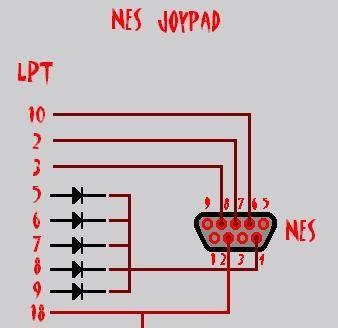
Og hvis du har et joystick med et andet stik, så se nedenfor:
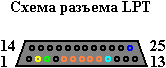
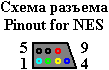
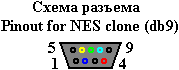

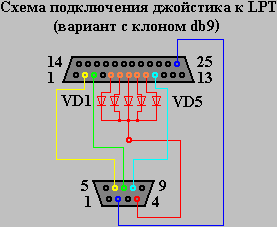
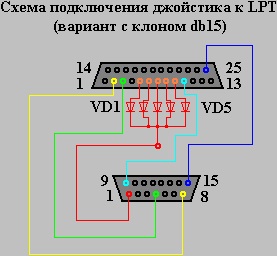

For at lodde ledningerne i henhold til diagrammet skal du åbne stikket, men jeg foreslår at gøre alt meget enklere. Du kan blot lave en slags forlængeradapter. Udover LPT har vi også brug for et COM-stik (han)

En anden meget vigtig detalje. Der er markeringer på dioderne, de skal loddes med strimlen opad. Bare lodde ledningerne i henhold til diagrammet til LPT, og det er det.

Det viser sig meget godt. Men design er ikke så vigtigt som arbejde!


Og nu betyder softwaren noget.
Vi skal :
1) Installer driveren og konfigurer den.
2) Start konsolemulatoren og brug den til at åbne det spil, der interesserer dig.
Alle.
Lad os starte med at installere og konfigurere driveren.
Ifølge manualen er den velegnet til OS: Win9x/Me/NT/XP/2k. Pak den ud til et passende sted, og kør den Setup.exe. Følgende vindue vises på skærmen, som du skal klikke på:

Installationsprocessen består af at klikke på knappen "Næste" og burde ikke forårsage nogen vanskeligheder, så jeg ser ingen mening i at overveje det i detaljer.
Efter installationen vises mappen "Parallel Port Joystick" i Start-menuen, og der er flere genveje i den. Vi er interesserede i "Configure Joysticks" - vi lancerer det. Vinduet med joystick-konfigurationsværktøjet vises på skærmen. I den skal du klikke på knappen "Tilføj".
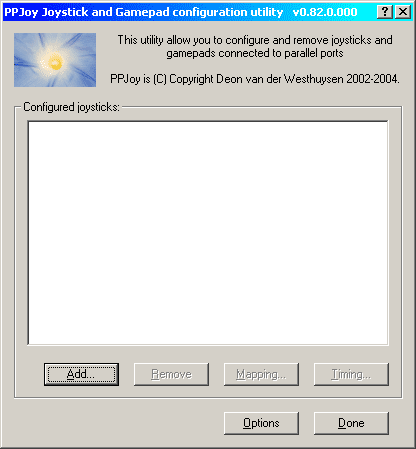
Vi ser vinduet til konfiguration af det nye joystick. Vi indstiller værdierne i det som vist på figuren. Bliv ikke forvirret i valget af grænsefladetype; i vores tilfælde har dette intet at gøre med Linux OS.
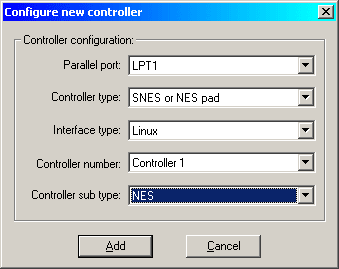
Når du har indstillet alle værdierne korrekt, skal du klikke på knappen "Tilføj". Vi går til det forrige vindue.Hvis vi kun har ét joystick, kan vi roligt trykke på knappen "Udført". Hvis vi skal konfigurere det andet joystick, så klik på "Tilføj" igen, en velkendt dialog vises, selvom vores valg allerede er noget begrænset, men værdierne skal indstilles på samme måde som på billedet ovenfor . Den eneste undtagelse er i næstsidste linje, dvs. Controllernummeret er nu angivet ikke 1, men 2 eller flere, afhængigt af hvilket joystick vi tilslutter.
Nå, halvdelen af arbejdet er gjort, det eneste, der er tilbage, er at kontrollere funktionaliteten af joysticket.
Gå til "Kontrolpanel" og start genvejen "Spilenheder". Vælg det joystick, vi er interesseret i, og klik på knappen "Egenskaber". Egenskabsvinduet vises. På fanen "Test" kan vi tjekke om vores joystick virker. I det øjeblik, hvor ingen rører joysticket, og ingen af dets knapper trykkes, vil krydset af akserne være i midten af det hvide område, og knapbillederne vil alle være ens mørkerøde.
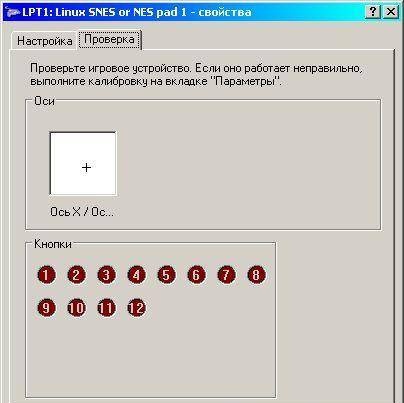
Hvis vi har tilsluttet joysticket korrekt og trykker på knapperne, vil reaktionen af krydset og knapbillederne være tilsvarende. I mit tilfælde trykkede jeg på ned- og højrekrydsknappen på samme tid, samt på "Start"-knappen og "B"-knappen. Jeg skulle i øvrigt også trykke på "Alt" + "Print Screen" på tastaturet for at lave et skærmbillede... og givet den sene time, var der ingen, der bede om hjælp.
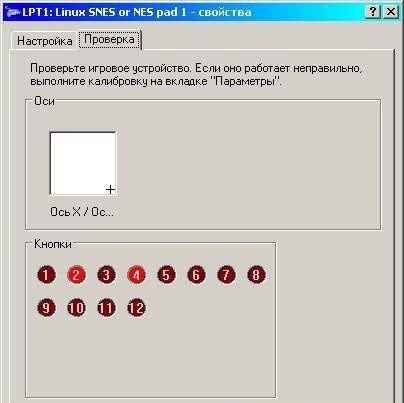
Hvis du har bestået screeningstesten med et positivt resultat, så tillykke!!! Du var i stand til at tilslutte og konfigurere joysticket fra "Dandy"-konsollen til computeren via LPT-porten med dine egne hænder.
Og måske er det vigtigste at downloade arkivet.
I ham:
1) Chauffør
2) Emulatorer til 3 konsoller
3) Mere end 1000 spil til disse konsoller - god fornøjelse!
[/b]
[b] Held og lykke!
Lignende mesterklasser
Særlig interessant
Kommentarer (8)













